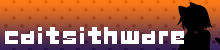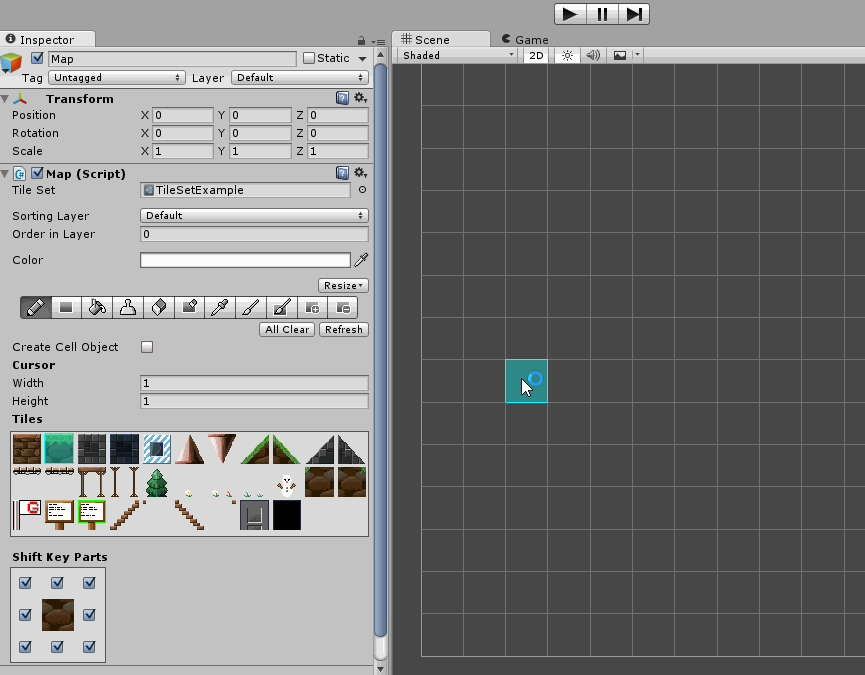こちらのページはNostalgia 2.0.2以前の旧ページです。
2.0.3以降をお使いの方は、新設サイトへ移動してください。
http://nostalgia.caitsithware.com/
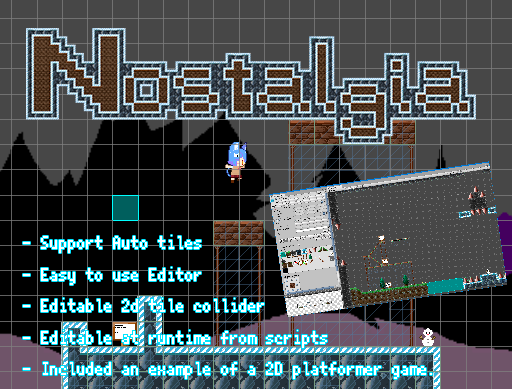
Contents
「Nostalgia: 2D Tile Map Editor」について
- 昔ながらの2Dタイルマップを簡単に作れるエディタです。
- RPGツクールVXとWOLF RPGエディタのオートタイルと互換性あり。
公開されているフリー素材なども有効活用できます!
購入ページ
使い方
TileSetの作成
- Projectブラウザを右クリックもしくはAssetsメニューから、
「Create > Nostalgia > TileSet」をクリック。 - 作成されたアセットファイルの名前を決定。
- 同名のマテリアルが作られるため選択します。
そしてTiles Textureにテクスチャを設定。
(テクスチャのImport Settingsは、TileSetを参照してください)
TileSetの設定
- 設定したいTileSetファイルを選択。
(Materialが選択されていない場合は正しく選択してください。) - Insert to XボタンかAdd to Lastボタンで追加してください。
- Tileの項目に必要な情報を記入してください。
- 詳しくは、TileSetを参照してください。
Mapの追加
以下のいずれかの方法で追加できます。
- メニューの「GameObject > Nostalgia Map」をクリック。
- HierarchyのCreateボタンまたは右クリックから「Nostalgia Map」をクリック。
- 追加したいGameObjectのAdd Componentから「Nostalgia > Map」をクリック。
MapにTileSetを設定
- MapのTile Setを設定。
Mapのサイズ変更
- MapインスペクタにあるResizeボタンをクリック。
- WidthとHeightにサイズを記入。
- PivotのHorizontalとVerticalに基準点を設定。
- Resizeボタンをクリック。
- 詳しくは、Mapを参照してください。
タイルの配置
- Mapインスペクタにあるツールバーから、鉛筆か矩形もしくはバケツを選択。
- Tilesから、配置したいタイルを選択。
- Sceneビュー上の配置したい場所をドラッグ。
- 詳しくは、Mapを参照してください。
SortingLayerコンポーネント
MeshRendererなどに2DのSortingLayerを適用するためのコンポーネント。
- 追加したいGameObjectのAdd Componentから「Nostalgia > SortingLayer」をクリックして追加。
- SortingLayerやOrder in Layerを設定。
- 詳しくはSortingLayerを参照してください。
SortingLayerウィンドウ
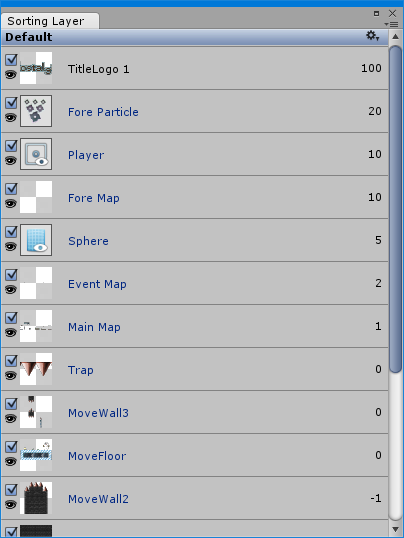
Map、Sprite Renderer、SortingLayerなどのコンポーネントが付いたGaneObjectのリストを表示するウィンドウ。
- 表示するには、メニューの「Window > Nostalgia > Sorting Layer」をクリック。
- GameObjectの選択やアクティブの切り替え、コンポーネントの有効切り替えができる。
NormalMap Generatorウィンドウ
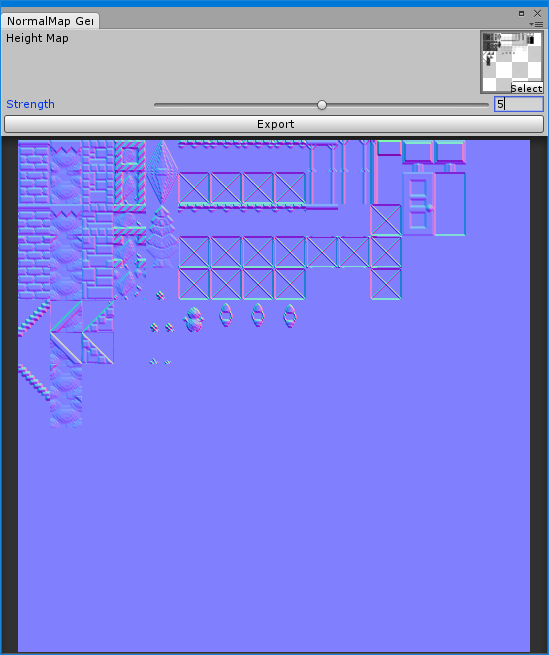
オートタイルによる連結を考慮したノーマルマップ生成ウィンドウ。
- 表示するには、メニューの「Window > Nostalgia > NormalMap Generator」をクリック。
- ノーマルマップを生成したいTileSetをProjectウィンドウから選択し、
Height MapとStrengthを設定、Exportで「TileSet名+Bumped.png」ファイルが生成されます。
生成されたノーマルマップをNostalgia/Tiles/Standardシェーダーのマテリアルなどに設定してください。
更新手順
既存プロジェクトへバージョンアップしたNostalgiaをインポートする際は以下の手順に従ってください。
- 更新前に必ずプロジェクトのバックアップを取ってください。
- 既存のシーンを開いている場合は、メニューの「File / New Scene」からシーンを新規作成しておきます。
- 既にインポートされているNostalgiaフォルダを削除。
- Nostalgiaの新バージョンをインポート。
チュートリアル
「チュートリアル」参照